Реклама
Windows движется в более закрытом направлении с Windows 8 и ее стартовым экраном и «современной» средой приложений. Это нельзя отрицать - вы даже не можете установить собственный фон начального экрана без установки сторонней утилиты. К счастью, Windows еще не полностью избавилась от наследия настраиваемости. Есть много разных хаков, которые вы можете выполнить с помощью экрана «Пуск», хотя большинство из них должны были быть включены в саму Windows 8.
Microsoft всегда настаивала на том, чтобы запретить пользователям настраивать Windows, даже в прошлом. Вот почему, хотя в Windows XP был представлен движок настольных тем, вы все равно не можете установить пользовательские темы рабочего стола Windows Удивительные темы Windows 8, которые вам нужно увидетьВ Windows всегда было активное сообщество энтузиастов, которые настраивали все, включая тему рабочего стола. Хотя Microsoft пытается предотвратить это, рабочий стол Windows 8 может быть тематическим, как и Windows 7. У нас ... Прочитайте больше без обхода проверки, разрешающей только одобренные Microsoft темы.
Создание пользовательских плиток
Windows 8 включает в себя красивые значки для Современные приложения из Магазина Windows Каковы лучшие приложения для запуска с Windows 8? Прочитайте больше Но как насчет всех ваших настольных приложений или других вещей, которые вы прикрепляете, таких как веб-сайты и папки? Их плитки по умолчанию выглядят не очень хорошо, и нет встроенного способа установить красивое изображение плитки. Настольные программы не могут даже включать свои собственные красивые плитки.
Если хочешь создавать свои собственные пользовательские изображения для настольных приложений Modern All The Way: создание пользовательских плиток для Windows 8Для плитки или не для плитки? Одним из наиболее противоречивых элементов Windows 8 являются плитки начального экрана. Эти квадратные или прямоугольные кнопки являются по сути ярлыками для запуска приложений и часто отображают ... Прочитайте больше использовать OblyTile.
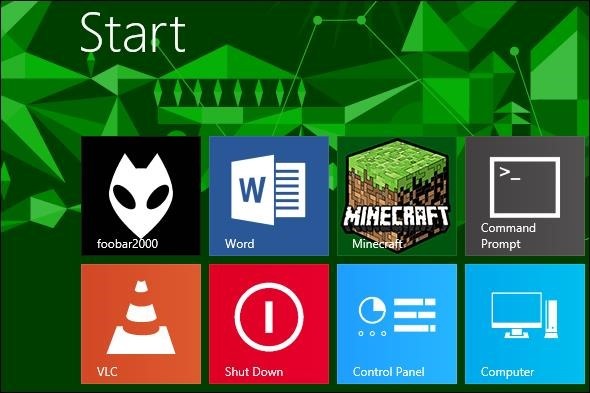
Изменить цветовую схему начального экрана
Microsoft предлагает множество тем для экрана «Пуск», но вы можете выбрать один из нескольких цветов. Если вы хотите установить собственную цветовую схему, вам нужно используйте стороннюю утилиту, чтобы изменить цвета стартового экрана Сделайте Windows 8 более сексуальной с помощью этих настроекВаша система Windows 8 выглядит слишком мягкой с настройками по умолчанию? Вы можете настроить его различными способами, меняя различные фоны и цвета - будь то на начальном экране, блокировка ... Прочитайте больше . Stardock's Decor8 делает это очень хорошо, хотя это платное приложение. Настройщик начального экрана Windows 8 может сделать то же самое, хотя он находится в бета-версии и может быть не таким стабильным, как Decor8.
Добавить пользовательское фоновое изображение
Экран «Пуск», включенный в Windows 8, позволяет вам выбрать собственное фоновое изображение, но вы можете выбрать только один из немногих фоновых изображений, которые, по мнению Стивена Синофски, были приемлемы.
Windows 8.1 Как выполнить обновление до Windows 8.1 Preview и чего ожидатьЛюбой, использующий Windows 8, теперь может бесплатно обновиться до предварительной версии Windows 8.1. Это обновление улучшает Windows 8, предоставляя пользователям клавиатуры и мыши важные улучшения интерфейса и делая интерфейс Modern более ... Прочитайте больше позволит вам установить пользовательское фоновое изображение, даже поделившись тем же фоновым изображением, что и обои рабочего стола. На данный момент вам придется используйте стороннюю утилиту для установки собственного фонового изображения Сделайте Windows 8 более сексуальной с помощью этих настроекВаша система Windows 8 выглядит слишком мягкой с настройками по умолчанию? Вы можете настроить его различными способами, меняя различные фоны и цвета - будь то на начальном экране, блокировка ... Прочитайте больше . Оба вышеперечисленных инструмента - Stardock's Decor8 и Настройщик начального экрана Windows 8 - также позволит вам установить пользовательское фоновое изображение.
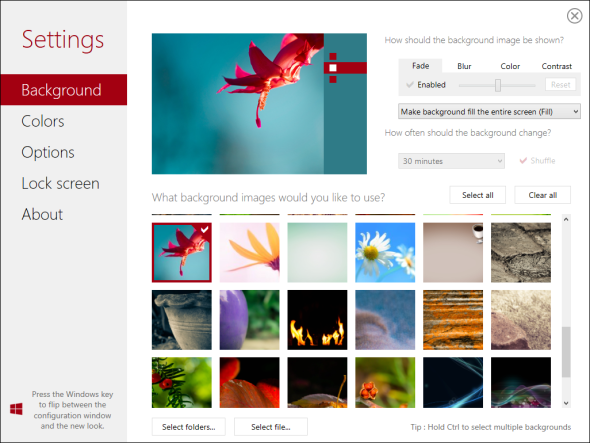
Папки и сайты с булавками
Начальный экран не только для приложений. Вы можете закрепить на экране «Пуск» практически все, от папок до ярлыков веб-сайтов.
- скоросшивательs: щелкните правой кнопкой мыши любую папку в окне проводника и выберите «Закрепить, чтобы начать с прикрепить его к стартовому экрану 9 способов закладки ваших любимых папок в WindowsФайловая система Windows может быть сложной: папки разбросаны повсюду и даже зарыты глубоко под другими скрытыми папками. Если вам нужен быстрый доступ к различным папкам, разбросанным по всему ... Прочитайте больше .
- Ярлыки на сайте: Открыто Современный Internet Explorer Сюрприз: Internet Explorer 11 превратился в современный браузерПомните Internet Explorer 6? Ну, Internet Explorer больше не ужасен. Нравится ли вам IE или нет, вы не можете отрицать, что он значительно улучшился и теперь достоин занять свое место рядом с другими современными ... Прочитайте больше и нажмите кнопку в форме булавки для начала. Если вы используете настольную версию Internet Explorer, щелкните значок шестеренки и выберите «Добавить сайт на начальный экран».

Закрепить любой файл
Вам понадобится сторонний инструмент для закрепления любого произвольного файла на начальном экране. Попробуйте использовать что-то вроде Начальный экран Pinner, что позволит вам создавать ярлыки меню «Пуск» непосредственно к файлам.
Добавить ярлыки выключения
Параметры выключения и перезапуска довольно скрыты в Windows 8, но вы можете создавать свои собственные кнопки выключения и перезапуска и размещать их прямо на начальном экране для быстрого доступа. Для этого вам нужно просто создать Ярлыки Windows Каждый ярлык Windows 8 - жесты, рабочий стол, командная строкаWindows 8 это все о ярлыках. Люди с сенсорными ПК используют сенсорные жесты, пользователи без сенсорных устройств должны изучать сочетания клавиш мыши, опытные пользователи используют сочетания клавиш на рабочем столе и новые сочетания клавиш командной строки и ... Прочитайте больше которые используют команду выключения, встроенную в Windows. советоваться наш список способов закрыть Windows 8 Как закрыть Windows 8Windows 8 вносит самые большие изменения в привычный интерфейс Windows со времен Windows 95. Параметр «Завершение работы» - это не то место, где вы ожидаете его найти - фактически, все классическое меню «Пуск» и «Пуск» ... Прочитайте больше инструкции по созданию этих ярлыков.

Переставьте стартовый экран и настройте анимацию
Вы можете настроить различные параметры экрана запуска: от отображения анимации при входе в систему каждый раз, когда вы открываете экран запуска, до положения изображения вашего профиля. Ты сможешь настроить скрытые параметры начального экрана с помощью ручных взломов реестра Переставьте стартовый экран Windows 8 с помощью настроек реестра и утилитКак и положено новой операционной системе, за последние несколько недель мы опубликовали множество статей о том, как использовать и настраивать Windows 8. С акцентом в основном на настройке. Ведь когда столько разработчиков ... Прочитайте больше или с помощью утилиты, как бесплатный Начальный экран анимации Tweaker.
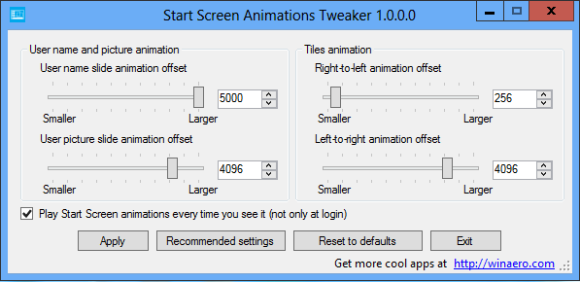
Пропустить стартовый экран при входе в систему
Windows 8.1 позволит вам пропустить стартовый экран и войти прямо на рабочий стол без установки стороннего программного обеспечения. До этого вы можете использовать стороннюю программу для этого. Наиболее Замена меню «Пуск» для Windows 8 Меню «Пуск», «Как я по тебе скучаю»: 4 способа сделать меню «Пуск» в Windows 8Windows 8 сбила топор в меню «Пуск». Это особенность, на которую никто не обращал особого внимания годами, но ее безвременная кончина вызвала всевозможные отчаяния. Не только... Прочитайте больше - из бесплатных ClassicShell к платному Start8 и другие - включают функцию, которая позволяет вам войти прямо на ваш рабочий стол.
Start8 даже предлагает режим, который позволяет использовать панель меню «Пуск», похожую на экран «Пуск», которая появляется в небольшом окне на рабочем столе.
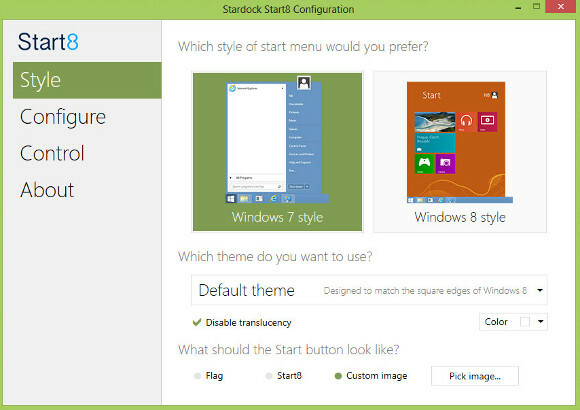
Переместить стартовый экран на рабочий стол
По умолчанию начальный экран находится в своем особом мире - начальный экран и рабочий стол не смеются. С участием ImmersiveTaille, ты сможешь отобразить начальный экран на рабочем столе Сделать стартовый экран Windows 8 для васЗа последние несколько месяцев было так много написано об стартовом экране Windows 8, что иногда кажется, что мы слышали каждую точку зрения и видели каждую настройку. Тем не менее, кажется, что там ... Прочитайте больше либо с боков экрана, либо в окне на рабочем столе.
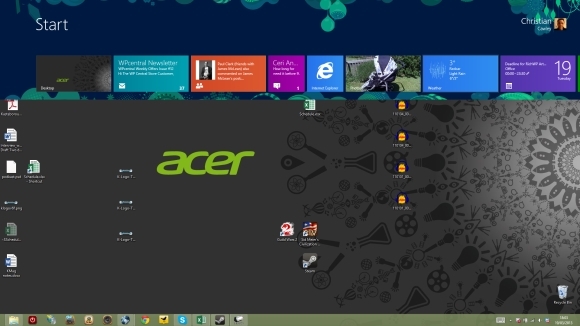
Запустите современные приложения в настольных Windows
Технически, это не взлом начального экрана, но, безусловно, похож. Современные приложения обычно работают в полноэкранном режиме и делают вид, что рабочего стола не существует. Если вы хотите запустить эти новые приложения Modern на традиционном рабочем столе Windows, попробуйте Stardock's ModernMix. Это позволяет вам запускать современные приложения в окнах рабочего стола Сделайте это самостоятельно: 8 полезных инструментов для настройки Windows 8Windows 8 не так легко настраивается, как в предыдущих версиях Windows, так как на первый взгляд важные функции, такие как возможность загрузки на рабочий стол и запуска «современных» приложений в окна. Для всех своих проблем ... Прочитайте больше , в комплекте с иконками на панели задач и несколькими современными приложениями на экране одновременно.
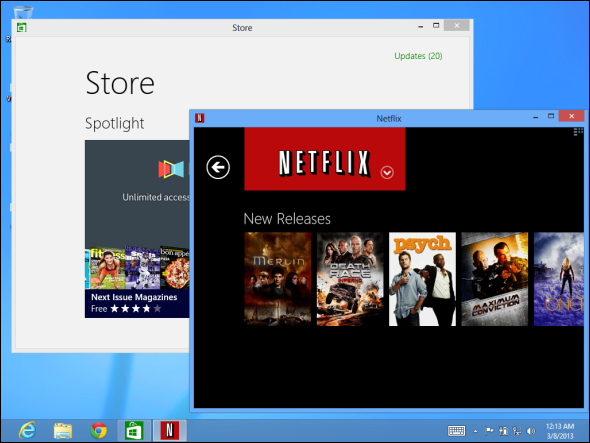
Знаете ли вы какие-либо другие полезные хаки для Windows 8? Оставьте комментарий и поделитесь любимым!
Кредит изображения: Джейсон Хоуи на Flickr
Крис Хоффман (Chris Hoffman) - технический блогер и технологический наркоман, живущий в Юджине, штат Орегон.


